Omjer stranica videozapisa na YouTubeu. Dimenzije na YouTubeu
Što bi trebalo biti Veličina YouTube videa? Jeste li si postavili ovo pitanje prilikom izrade videa ili prezentacije? Ja ne. Odabrao sam slike koje su bile prikladne za temu, a također sam se iznenadio koliko dobro velike i male slike koegzistiraju jedna uz drugu. Na videu se ne vidi.
S vremenom sam shvatio da je bolje ne umetati okomite slike, naučio sam da sve slike trebaju biti iste veličine. Nije bilo jasno zašto su na YouTubeu neki video snimci razvučeni po cijeloj širini playera, dok su drugi bili uži, s crnim prugama sa strane.
Odgovor sam pronašao na blogu Yulie Ratushnaye. Odabiremo slike veličine 640 x 480 (omjer 4: 3) ili 1280 x 720 (omjer 16: 9). Bolja druga opcija, široki ekran, bez crnih pruga sa strane. YouTube nudi upravo ove veličine.
Ako je vaš video spremljen u omjeru slike 4:3, a želite ga učiniti širokim, nema problema. Prilikom prijenosa videozapisa umetnite oznaku yt: crop = 16: 9. Ne zaboravite spremiti. Problem je riješen.
Odmah sam htio eksperimentirati. Snimio sam svoj prvi video, star skoro 2 godine. Kliknuo sam na gumb "Uredi" iznad playera Otvoren je uređivač u koji možete umetnuti ovu oznaku. Uštedjeti.
Sve je u redu, kvaliteta slike je normalna. Ali svi su se natpisi, a bilo ih je mnogo, iselili. Bilo je nemoguće otići. Možda je ova opcija prihvatljiva za dijaprojekciju samo sa slikama, bez natpisa. Možete isprobati. Oznaka je umetnuta i uklonjena. Nemoj ništa zabrljati.
Zaključak 1: prilikom izrade videa razmislite o svemu unaprijed kako se ništa ne bi trebalo mijenjati.
Ali što je s videom širokog zaslona? Stvorio novu, kratko, na par minuta. Svidio mi se rezultat.
A sada o glavnoj stvari. U vrijeme mog upoznavanja s internetom, jedan od mojih prvih videa, odnosno slideshow, bio je "Šetnja Kijevom". Fotografije sam dobio od svoje nećakinje koju sam vodio na njena omiljena mjesta. Napravio sam video od njih. U početku mi je sve odgovaralo. Kasnije sam htio sve ponoviti, ali sve ruke nisu stigle. Fotografije su izblijedjele, napola okomite, veličine 900 x 1200. Ali trebam 1280 x 720.
Ono što sam i ja napravio, prvi put. Prenio sam fotografiju u Picasu i uredio je: automatska korekcija, oštrina, jasnoća. Promijenjena je veličina s 900 na 1280, zadržavajući omjer slike. Obrezano. Slike pripremljene.
Nakon spremanja na računalo, video je bio težak 800 KB. Kvaliteta slike je bila prilično pristojna. S čim bolja kvaliteta, veća je težina datoteke i dulje preuzimanje. Video može mucati.
Nisam se usudio prenijeti gotov video na YouTube. Odlučio sam ponovno komprimirati sve slike. Prepolovili su njihovu težinu i napravili novi video lošije kvalitete. Kao rezultat toga, njegova se težina pokazala nešto manjom od prethodne - 750 KB, ne dvaput koliko sam očekivao. Ipak sam prenio zadnji video najgore kvalitete. Ali uzalud. Nema koristi, budući da i YouTube cijedi kvalitetu.
Zaključak 2: ako želite video kvalitetan i bez kočenja, snimite fotografiju velike veličine i izvrsne kvalitete. Ali broj fotografija trebao bi biti mali: 20 ... 30.
Postigao sam svoj cilj - video je ispao bez crnih traka sa strane.
Svaki od YouTubera želi da ga se najviše klika na svojim videima. Jedan od najsigurnijih načina za povećanje klikovnog postotka videozapisa su šarene i informativne minijature (sličice). Ili personalizirane ikone, kako ih YouTube naziva.
Ljudi se najčešće ne zamaraju pregledima, pa se na njihovom mjestu u pravilu nalaze nasumični okviri iz videa. U prethodnom članku o youtube sličice, već sam rekao zašto je ovo loše.
Međutim, vrijednije su kvalitetne ikone koje privlače pažnju s nekom vrstom primamljivosti, na koje samo želite kliknuti.
Kako napraviti pregled na YouTubeu?
YouTube postavlja određene zahtjeve za preglede:
- Minimalna rezolucija slike je 640x360.
- Omjer stranica je 16:9 (inače će prostor koji nedostaje biti popunjen crnim prugama). Izložite, na primjer, 1280x720.
- Prihvaćeni formati su JPG, GIF, BMP ili PNG.
- Veličina nije veća od 2 MB.
Inače, prema pravilima YouTubea, zabranjeno je koristiti slike seksualne prirode kao sličice za privlačenje pažnje. Ipak, osobno sam više puta vidio kako se ovo pravilo krši i, moram reći, utječe na svih 100 :).
Ali na videozapisima sa minijaturama, koji prikazuju, na primjer, scene nasilja, lako mogu postaviti dobnu granicu.
O kvaliteti. Mnogi ljudi misle da, budući da su minijature male, onda se njihova kvaliteta može sigurno odreći. Ovo nije istina. Kada je video prikazan na početnu stranicu ili na popisu sličnih slika će biti osjetno veća. Stoga nemojte biti nemarni prema oštrini i kvaliteti - slika bi trebala izgledati pristojno, kako u malim tako i u velikim formatima.
Ako stavite tekst na minijaturu (što je, inače, jako, jako dobar potez!), mora biti CHI-TA-BEL-NIM! Inače, nitko neće razumjeti vašu poruku u malom formatu.
Pa, recimo da je slika spremna. Što dalje?
Kako mogu preuzeti personaliziranu značku YouTubea?
Dopustite mi da vas podsjetim da je mogućnost korištenja vlastitih ikona dostupna samo na provjerenim kanalima. Kako verificirati YouTube kanal možete pročitati u mom prethodnom članku.
Dodavanje minijatura je jednostavno. Svaki put kada učitate još jedan video, hosting nudi tri opcije za sličice, od kojih je svaka slučajni okvir iz videa. Nakon potvrde vašeg računa, bit će dodana četvrta opcija - "Personalized Badge". Kliknemo na novi gumb i učitamo napravljenu sliku. Zatim ga odaberite i spremite. Sve.
Da biste prenijeli ikonu za postojeći videozapis, učinite sljedeće:
- Idemo na kanal, kliknemo na olovku nasuprot imena, odaberemo "Postavke kanala" i uđemo u "Kreativni studio".
- Ovdje odabiremo "Video Manager" i pronalazimo željeni video.
- Kliknite na "Promijeni", "Personalizirana ikona" i prenesite svoju sliku.
- Mi štedimo.
Posebno za tebe sam napravio gotovi predlošci za YouTube minijature i objavili ih u javnom vlasništvu. U njih samo trebate umetnuti svoje podatke – i posao je gotov! Uzmi i koristi za zdravlje :).
Želite li kopati dublje, saznati koji drugi elementi personalizacije na vašem kanalu nedostaju i na koje još načine možete povećati klikovnost i privući pretplatnike - preuzmite kompletan praktični video tečaj "The Secret Method of Lawrence".
aktualno 08.2017
Od 2005. godine, kada se pojavio Youtube, tehnologije kompresije videa su se uvelike poboljšale i youtube je nekoliko puta mijenjao formate u kojima se video emitira. Sada se video koji je postavljen na youtube rekodira, pohranjuje na servere i prikazuje gledatelju u H.264 / AVC, WebM / VP9, WebM / VP8, H.263 / Sorenson Spark, H.263 / Simple formatima. Nema smisla samostalno kodirati video zapise u svim ovim formatima i svim rezolucijama, youtube to radi automatski.
Prvi korak je izraditi projekt s ispravnim parametrima
Ako snimate video s ciljem da ga postavite na internet, onda prvi i razuman način da pokrenete projekt u svom programu za uređivanje s parametrima koji odgovaraju zahtjevima youtube (u osnovi, trebate uskladiti razlučivost videa i brzinu kadrova: trebate vidjeti koje su vertikalne i horizontalne dimenzije izvornog materijala, odaberite između standardni youtube određuje onu koja najbolje odgovara parametrima izvornog materijala, te u svom programu za uređivanje napravite novi projekt s parametrima odabranim za youtube). Na primjer, imate video snimljen na FullHD kamkorderu s 25 sličica u sekundi, a u ovom slučaju radite projekt 1920x1080, 25 fps, s progresivnim skeniranjem. Drugi opcija je montirati projekt s parametrima koji odgovaraju izvornom materijalu i izvesti s postavkama za youtube. Na primjer, za video s HDV kamkordera dimenzija 1440x1080 s proširenim pikselom možete kreirati HDV projekt, a prilikom izvoza možete jednostavno odabrati dimenzije Full HD 1920x1080 s kvadratnim pikselom. Treći opcija je napraviti video s nekim svojim parametrima i youtube će ga sam transformirati, ali ako su proporcije iskrivljene, pojavljuju se crne trake ili crni okvir, onda će to biti posljedice vaše odluke. Na primjer, ako ste zamislili svoj projekt s omjerom širine i visine filma širokog zaslona, pa ga uređujete i izvozite u rezoluciji 1920x816 ili 2560x1080. Drugi primjer, snimate okomiti video i očekujete da će se i on pogledati. Mobilni uredaji... Youtube se kreće u tom smjeru, ali znati da će na vašem telefonu i na TV-u izgledati drugačije vaš je svjestan izbor.
Čak i ako kodirate videozapis uz pridržavanje preporučenih parametara, učitavanje na youtube može izgledati malo drugačije od onog na vašem računalu. Morate razumjeti da u pregledniku mogu raditi ili flash player ili html5 player, svaki od njih može biti različitih verzija, koristiti ili ne koristiti hardversko ubrzanje video kartice. Štoviše, datoteke koje reproducira player mogu biti h.264 ili webm. Samo zbog ovih razloga isti videozapis može izgledati drugačije različitim preglednicima na jednom računalu, a na različitim računalima različito OS, različite upravljačke programe za video kartice, različite verzije bljesak. Osim toga, videozapisi preneseni na drugu uslugu za video hosting, na primjer vimeo, bit će drugačije kodirani i reproducirani putem drugog playera.
Možete preuzeti avi formati, mov, mp4, mpg, webm i drugi. Ovi formati su spremnici u koje se video može pohraniti komprimiran s vrlo različitim kodecima. Odnosno, ako avi datoteku ili se mp4 reproducira na vašem računalu, to ne znači da će ga youtube prihvatiti. Stoga ćemo razmotriti samo jednu opciju: mp4 spremnik s h.264 kodekom.
YouTube player na računalu reproducira video samo u prozoru s omjerom 16x9, za video s drugim omjerima youtube sam dodaje crne trake sa strane po potrebi. Stoga, ne morate to učiniti sami. Da biste izbjegli crne trake, koristite sljedeće veličine okvira (video razlučivost):
4320 str: 7680 x 4320;
2160 str: 3840 x 2160;
1440 str: 2560 x 1440;
1080 str: 1920 x 1080;
720 str: 1280 x 720;
480 str: 854 x 480;
360 str: 640 x 360;
240 str: 426 x 240.
Kontejner: MP4
Audio kodek: AAC-LC; brzina uzorkovanja: 96 ili 48 kHz; brzina prijenosa 384 kb/s za stereo
Video kodek: H.264, progresivno skeniranje (ne isprepleteno - ako imate 1080i video, onda ga trebate napraviti 1080p da nema "češlja"); Visoki profil; varijabilna brzina prijenosa bez ograničenja na maksimalnu veličinu; poduzorkovanje boja 4: 2: 0; brzina sličica u sekundi mora odgovarati brzini sličica originalnog videa, podržane su 24, 25, 30, 48, 50 i 60 sličica u sekundi, ali možete snimati videozapise s drugim brzinama. Prostor boja, ako je navedeno u programu - Preporuka 709. Za razinu je bolje odabrati automatsko podešavanje.
Više o brzini prijenosa:
| dozvola | brzina prijenosa videa | brzina prijenosa videa, visoki fps | 4320p (8K) | 70-90 Mbps | n/a |
| 2160p (4K) | 35-45 Mbps | 53-68 Mbps |
| 1440p (2K) | 16 Mbps | 24 Mbps |
| 1080 | 8 Mbps | 12 Mbps |
| 720 | 5 Mbps | 7,5 Mbps |
| 480 | 2,5 Mbps | 4 Mbps |
| 360 | 1 Mbps | 1,5 Mbps |
Alternativne opcije kodiranja h.264
Alternativno mišljenje o bitrate parametru za youtube je rašireno. Budući da youtube još uvijek komprimira video, možete ga izvesti s maksimalnom brzinom prijenosa od 30-40 Mbps, tako da će biti spremljen najbolja kvaliteta... Ovo mišljenje je nastalo zbog netočne postavke izvoz u neke programe za uređivanje videa - točnije, mnogi komercijalni programi koriste ne najkvalitetnije h.264 kodeke, a ako izvozite s Glavnim profilom umjesto High, s onemogućenim CABAC i B-okvirima, tada je kodiranje brzo, ali video kvaliteta je na 8 Mbit/s bit će loša. Ako kodirate kodekom x264, High, CABAC, dva prolaza, 8 Mbps, tada će se kvaliteta vizualno ne razlikovati od originala, ali će proces trajati mnogo puta dulje. Dakle, ako veličina datoteke i vrijeme preuzimanja na youtube-u nisu bitni, onda možete ispisati video s alternativne postavke, bit će brže.
Sažimanje parametara kodiranja
: ako vam je teško ručno ga prilagoditi, onda je bolje među predlošcima za izvoz potražiti predložak za youtube.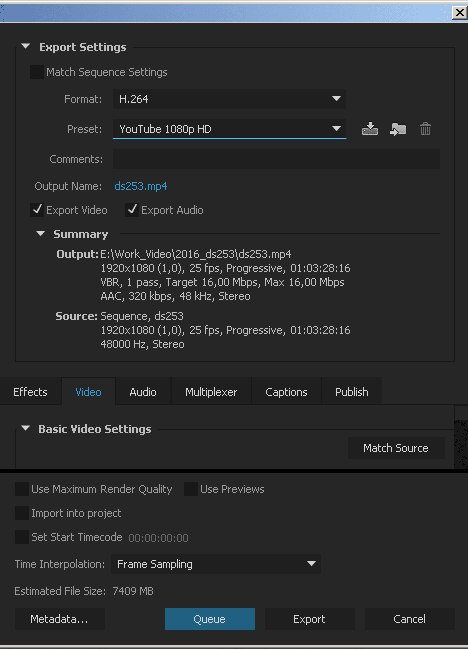
Je li moguće preuzeti VP9 video zapise
Da, moguće je. Odmah nakon što se takva datoteka prenese na youtube, ona će i dalje početi rekodirati video u formate za internu pohranu. Prvi od kojih će biti WebM 360 (spremnik koji zapravo pohranjuje vp9 i vp8), a zatim mp4, 3GP sa svim odgovarajućim veličinama okvira. To je zbog činjenice da za različitih uređaja, različite veličine prozora, različiti playeri (flash ili html5), youtube reproducira vašu datoteku. Osim toga, nakon preuzimanja, video se indeksira kako bi funkcija premotavanja radila.
Sažetak: možete učitati VP9, ali vam to neće dati nikakvu praktičnu korist, kodiranje u VP9 radi sporije nego u h.264 s usporedivim postavkama.
Da li je moguće preuzeti video u h.265 formatu
Da, moguće je, ali će se ipak prekodirati.
Prikaži čistu bijelu youtube boju u preglednicima
Razina bijele boje u istom videozapisu može se razlikovati od razine bijele boje na zaslonu računala.
Prvi razlog može biti posljedica netočne obrade razina svjetline prema TV i računalnim standardima. U televizijskom standardu, bijela je 235, crna je 16. Za računalni monitor, bijela je 255, crna je 0. Video datoteka može biti kodirana u bilo kojem standardu. Videozapis s velike većine kamkordera i video izvezen iz Premierea u h264/mp4, kodiran je u televizijskom standardu. Prilikom igranja na računalu, svjetlinu od 16-235 plejer treba rastegnuti na vrijednosti 0-255, a kako video datoteke s punim rasponom svjetline od 0-255 ne bi dobile pretjeran kontrast, player mora odrediti ovo i ne pretvaraju svjetlinu. Microsoftovo mišljenje o tome (https://msdn.microsoft.com/en-us/library/windows/desktop/dd206750(v=vs.85).aspx) je jednostavno: ... Studio video RGB je poželjna RGB definicija za video u Windowsima, dok je računalni RGB poželjna RGB definicija za ne-video aplikacije ...
Ako se ipak pojavi takav problem, možete pokušati konfigurirati pakete kodeka ako jesu ili upotrijebiti svojstva hardverskog ubrzanja video kartice. Na primjer preglednik Chrome, kada igrate h.264 (omogućen flash player) s omogućenim hardverskim ubrzanjem u postavkama preglednika, razine bijele i crne ovisit će o postavkama NVidia video kartice... Razine 16-235 uočljive su kao opći pad kontrasta.

Drugi slučaj su mala odstupanja koja ovise o verziji preglednika i vrsti playera. YouTube ima dva glavna formata u kojima pohranjuje video h.264 / mp4 i vp9 / webm, te dva flash i html5 playera. Same datoteke ispravno pohranjuju bijele i crne vrijednosti, ali ih web playeri prikazuju drugačije. Tu ne možete ništa učiniti.
Kako bi se provjerilo stvarno stanje, napravljen je video u h.264 s probne slike i prenesen na youtube... 20% širine s lijeve strane, ovo je čisto bijelo 255,255,255 a s desne strane čisto crno 0,0,0. Prekodirano YouTube videozapisi preuzeto, provjereno u Premiereu - nema bijelog izobličenja. Pogledajmo sada kako ih preglednici prikazuju:
Krom 43.0.2357.65
html5 player (vp9, 1920x1080), hardversko ubrzanje preglednika je onemogućeno. Bijela je prikazana kao 253,253,253. Crna 0.0.0
Krom 44.0.2403.157
I u ovoj verziji, bijela je postala 255,255,255 kako bi trebala biti.
Krom 46.0.2490.80
Bijeli je prešao na 254,254,254. Crna 0.
Opera 16.12
U flash (h.264, 1920x1080) playeru, bijela se prikazuje kao 254,254,254
U html5 playeru (dostupan maksimalni vp8, 640x480) bijela se prikazuje kao 255,255,255
I na primjer, u listopadu 2015. postao je:
U bljesku, bijela se prikazuje kao 255,255,255
U html5 playeru (maks. vp8, dostupno 360) bijela se prikazuje kao 255,255,255
Zaključak: ako se pojavi vizualno uočljiv problem s niskim kontrastom, tada se ispravlja ili postavljanjem video kartice ili omogućavanjem / onemogućavanjem hardverskog ubrzanja videa u postavkama preglednika. Ako postoje male razlike u čistoj bijeloj boji, onda je besmisleno boriti se s njima.
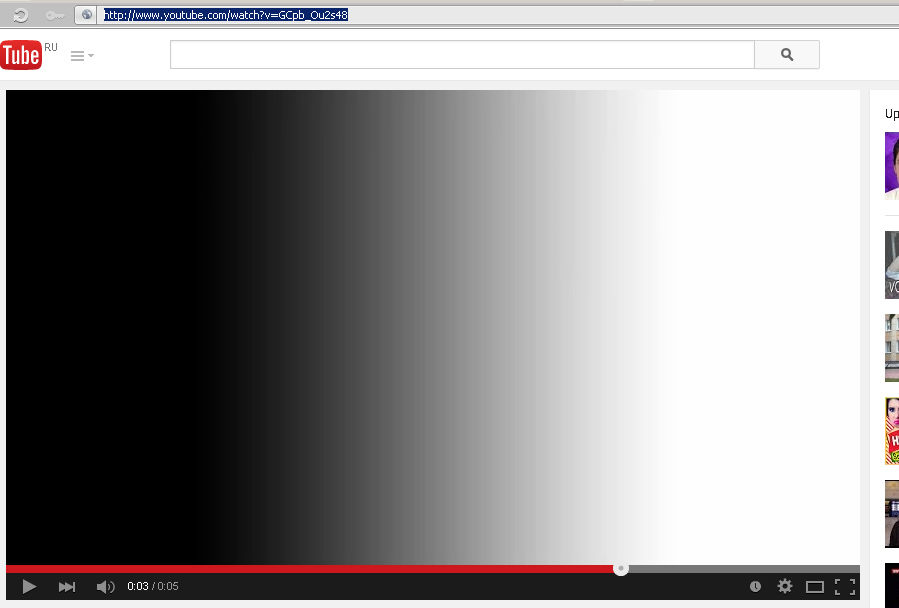
Izobličenje boja na youtube (bt.601 ili bt.709)
Boja se može malo razlikovati ovisno o pregledniku. Vizualno je to vidljivo kao crvenilo tena u jednom slučaju i nestanak svijetlo zelene boje u suprotnom slučaju. Izvori problema su u tome što video može biti u nešto drugačijim standardima boja bt.601 ili bt.709. Bt.601 je usvojen za starije CRT televizore, bt.709 je noviji i usvojen za moderne HD LCD/LED panele koji mogu prikazivati svjetlije boje i jednak je sRGB prostoru računalnih monitora. Stvarni video u većini formata: h264, vp9, mpeg, dv, predstavljen je u modelu boja YUV, a standardi 601 i 709 malo se razlikuju u rasponu boja ovog prostora, na primjer, u 709, nešto svjetlije zelenoj i crvenoj boje su moguće. Osim raspona boja, standardi daju formule za pretvaranje iz YUV prostora u RGB prostor koji se prikazuje na ekranu. Ako se primijeni pogrešna formula, na primjer, 709. video se rekodira prema 601. formuli, pojavljuje se vizualno uočljiva razlika. 
Dakle, nakon preuzimanja, youtube uzima izvorni video i rekodira ga u webm i h.264 formate. U tom se slučaju informacije o standardu boja zanemaruju i ne upisuju u nove datoteke. Ako se izvorni video nalazi u YUV prostoru, onda YUV konverzije<>RGB nije potreban, a boja ostaje nepromijenjena. Kako će se prikazati u pregledniku ovisi o pregledniku. Na primjeru originalnog HD videa bt.709, trenutne verzije Chromea ispravno reproduciraju HD video u formatima webm i h264 u oba playera (do otprilike rujna 2015. svi videozapisi u hromu su se reproducirali u 601, a programeri su se odupirali popravljanju ovoga pogreška gotovo dvije godine). Ali u operi / firefoxu nije bilo tako, stara Opera vjeruje da je SD webm 601, h264 je 709, Firefox i nova Opera su samo pretpostavili da su svi videozapisi u 601. Izlaskom novih verzija situacija se izjednačila na onaj ispravan. Hardversko ubrzanje video kartice daje svoj doprinos: hardversko ubrzanje obično automatski prebacuje boju između bt.709 za HD video i bt.601 za SD, to jest, čak i kada promijenite način reprodukcije videa iz prozora u cijeli zaslon ili čak kada mijenjajući kvalitetu sa 360 na 720, boja može varirati.
Ukratko, nema smisla prilagođavati video pregledniku, jer ne postoji način da se jamči da će video biti prikazan krajnjem korisniku u obliku koji ste namjeravali. Preporučujemo da konfigurirate svoj preglednik tako da ispravno prikazuje testni videozapis u nastavku. Zelena boja ne treba ošišati. Ako će se svjetlina prikazati komprimirana na 16-235, trebate konfigurirati svoju video karticu ili isključiti hardversko ubrzanje u pregledniku. A kreatori sadržaja za Youtube mogu se pridržavati bt.709 / ograničenog standarda.
I usporedite s ovom slikom - morate obratiti pažnju na zeleno. 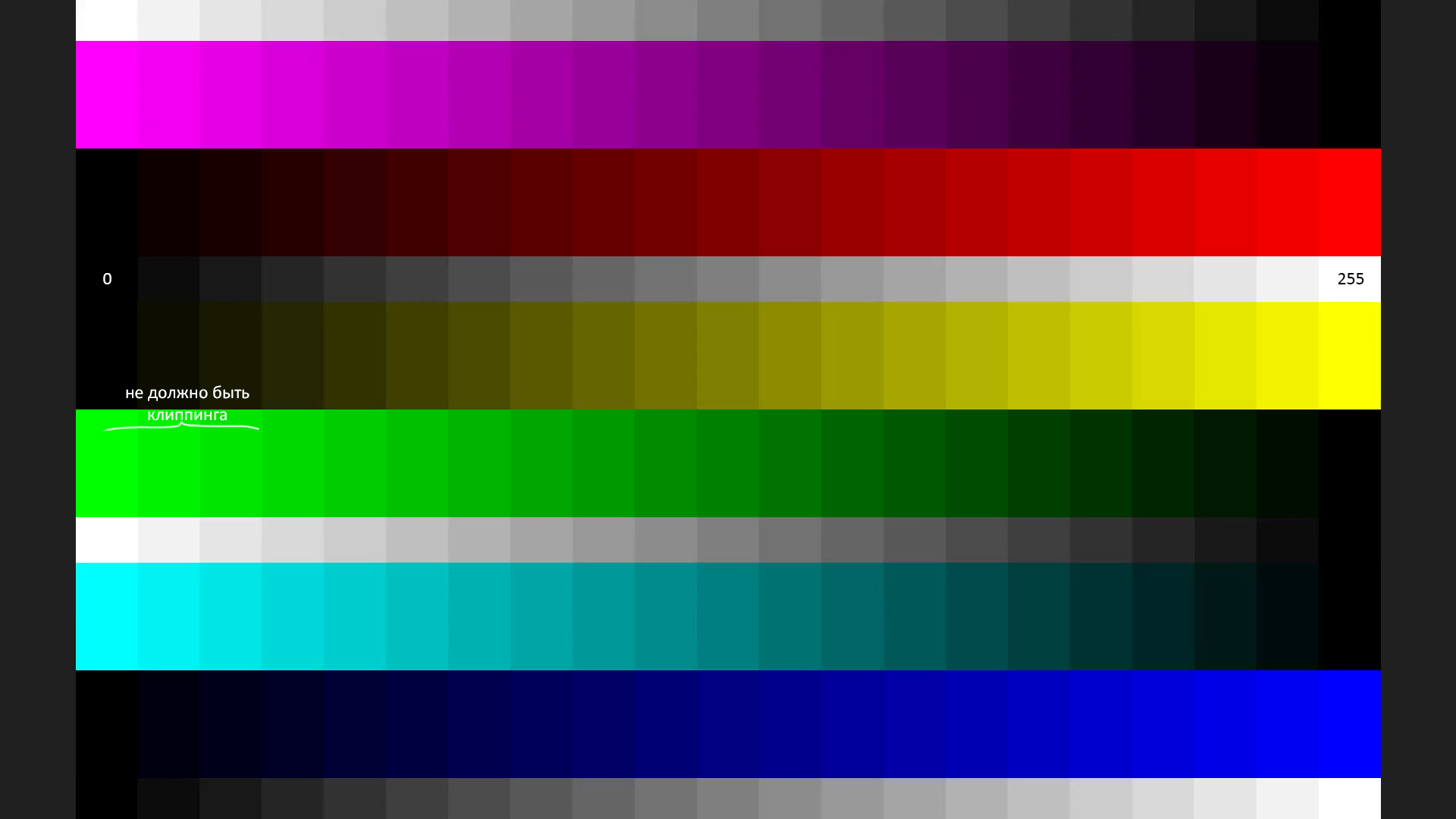
Nove značajke
Multicam video
Za prijenose uživo moguće je dodati do 6 kamera koje gledatelj može mijenjati.
Panoramski video
Od ožujka 2015. možete preuzeti i gledati panoramski video od 360 stupnjeva. Tehnički, ovo je video snimljen kamerama kao što su Ricoh Theta, Kodak SP360, Giroptic 360cam, IC Real Tech Allie ili više kamera s uređajima poput 360heros.com i ušivenim u programe poput Kolor Autopano. Uzimajući u obzir podršku za 8K video, u mogućnosti smo prikazati visokokvalitetne panorame u FullHD-u.
Preuzmite upute.
HDR video
U studenom 2016. postalo je moguće prenijeti videozapise visokog dinamičkog raspona (HDR). HDR znači da video pohranjuje boje veće svjetline: normalni video je dizajniran za reprodukciju svjetline do 100 kandela / m2, svjetlije boje se izbjeljuju; novi standard HDR pohranjuje svjetlinu do 10.000 kandela / m2.
Ne postoje televizori sa svjetlinom od 10 tisuća kandela / m2, ali za komercijalno dostupne televizore svjetlina se kreće od 300-500 kandela / m2 za kućanske televizore do 800-1000 za vrhunski UHD HDR, što je nekoliko puta više od je pohranjen u običnom videu. Ako uzmete običan video i HDR TV, tada će, naravno, bijela biti prikazana na takvom ekranu kao bijela s maksimalnom svjetlinom, ali će se pohraniti one boje (plava, crvena, itd.) koje su zapravo bile svijetle u videu kao ili tamne, ili izbijeljene, iako ih je TV mogao prikazati. Štoviše, podaci o boji se gube i ne mogu se vratiti. HDR je izmišljen da riješi ovaj problem.
Ako imate takav TV, kao i kameru sposobnu za snimanje u HDR ili RAW formatu, tada možete snimati, obraditi, uploadati na YouTube i gledati videozapise s visokim dinamičkim rasponom (HDR).
Za obradu youtube preporučuje DaVinci Resolve 12.5.2 ili YouTube HDR alat za metapodatke. Rec. 2020 s HLG (BT.2100) ili PQ (SMPTE ST 2084), DCI P3 nije podržan. Formati datoteka: H.264 10 bit, ProRes 422, ProRes 4444, DNxHR HQX, VP9 profil 2, u mp4 / mov / mkv spremnicima. Razlučivost prenesenog videozapisa mora biti 720p ili viša.
Na konvencionalni televizori a HDR monitori će biti prikazani pretvoreni u normalni raspon, t.j. izgledat će kao običan video. Postoji posebnost: da bi podržao HDR, youtube koristi kodek VP9 druge verzije, a stari televizori, na kojima nema načina za ažuriranje kodeka, neće ga moći prikazati.
korisni linkovi
https://youtube.googleblog.com/
https://support.google.com/youtube/answer/1722171?hl=ru službene Googleove preporuke o parametrima kodiranja videozapisa
https://www.youtube.com/html5 provjeravam mogućnost prebacivanja preglednika i html5-flash playera
http://www.ibm.com/developerworks/ru/library/wa-html5video/ - uvod u HTML5 video
http://audiophilesoft.ru/publ/my/youtube_audio_quality/11-1-0-285 - Kako Google kodira zvuk za YouTube
https://code.google.com/p/chromium/issues/detail?id=333619 - Chromium program za praćenje bugova
https://msdn.microsoft.com/en-us/library/windows/desktop/cc307964(v=vs.85).aspx
https://www.youtube.com/yt/creators
https://www.facebook.com/business/ads-guide/video-views/instagram-video-views
Morate biti svjesni svih veličina kako bi svi elementi izgledali skladno.
Nakon što YouTube prijeđe na novi dizajn, došlo je do prilagodbe nekih dimenzija za video, kanal. I, također, pojavila se potpuno nova funkcionalnost.
U ovom ćemo postu pokriti sve najosnovnije veličine. Ispravan dizajn kanala osigurat će ne samo povećanje prometa i pregleda, već će i pozitivno utjecati na rangiranje vaših videozapisa.
Novi dizajn na YouTubeu plutajuća je struktura koja se mijenja za svaki uređaj. To se mora uzeti u obzir pri izradi zaglavlja za kanal.
Gledanje sa svake vrste uređaja podrazumijeva različitu veličinu. Prilikom izrade dizajna šešira, vodite se maksimalnom veličinom.
Pogledajmo glavne veličine zaglavlja YouTubea:
- TV - 2560 × 1440 piksela ().
- Desktop (maksimalna veličina) - 2560x423 piksela.
- Tablet - 1855x423 piksela.
- telefon ( minimalna veličina) - 1546x423.
Sigurno područje - područje koje će biti ispravno prikazano na svim vrstama uređaja.
Veličina YouTube videa
Prije nego što objavite svoje video zapise, morate znati tehnički podaci veličine videozapisa i formata valjanih datoteka.
Formati video datoteka:
MP4, AVI, WMV, MOV, FLV, 3GP, MPEG-1.2 i WebM (novo).
Rezolucija video datoteka u pikselima:
- 240p - 426x240.
- 360p - 640x360.
- 480p - 854x480.
- 720p - 1280x720.
- 1080p - 1920x1080.
Veličine YouTube avatara
